推薦系統(tǒng)下載分類(lèi): 最新Windows10系統(tǒng)下載 最新Windows7系統(tǒng)下載 xp系統(tǒng)下載 電腦公司W(wǎng)indows7 64位裝機(jī)萬(wàn)能版下載
【Gif Tools電腦pc版】Gif Tools(gif制作軟件)免費(fèi)下載 v3.1 中文版
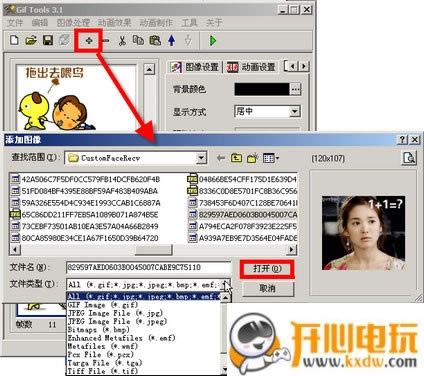
- 軟件類(lèi)型:圖形軟件
- 軟件語(yǔ)言:簡(jiǎn)體中文
- 授權(quán)方式:免費(fèi)軟件
- 更新時(shí)間:2024-12-20
- 閱讀次數(shù):次
- 推薦星級(jí):
- 運(yùn)行環(huán)境:WinXP,Win7,Win10,Win11
軟件介紹
Gif Tools電腦版是一款非常好用的gif動(dòng)圖制作軟件,該軟件可以幫助用戶(hù)進(jìn)行輕松的制作gif圖片,并支持市面上主流的圖片格式轉(zhuǎn)換,能滿(mǎn)足你對(duì)圖片制作軟件的基本需求,Gif Tools中文版操作簡(jiǎn)單,即便是普通用戶(hù)在熟悉操作之后也輕松掌握gif動(dòng)圖的制作方法,需要的用戶(hù)快來(lái)下載吧。
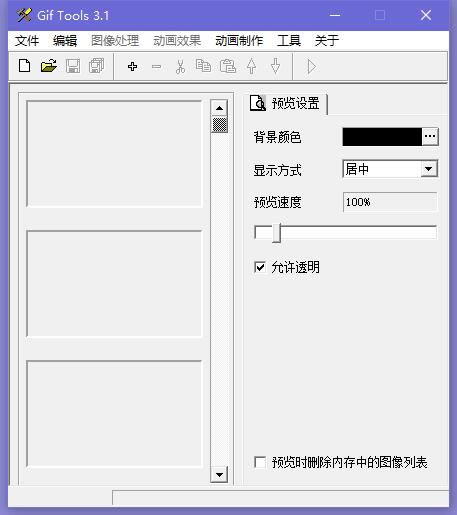
軟件特色
gif動(dòng)畫(huà)編輯,處理,優(yōu)化
圖像處理:包括十余種實(shí)用圖像處理功能
動(dòng)畫(huà)處理:超過(guò)一百種漸變動(dòng)畫(huà)效果
圖像格式轉(zhuǎn)換:支持近十種圖像格式
動(dòng)畫(huà)轉(zhuǎn)換:支持gif與avi動(dòng)畫(huà)間的轉(zhuǎn)換
屏幕捕捉:可放大一至八倍的動(dòng)態(tài)捕捉屏幕
使用方法
1、我們選擇“打開(kāi)”或者點(diǎn)擊工具欄中的“+”按鈕插入一幅圖片,可以是靜態(tài)的,也可以是動(dòng)態(tài)的。如果是動(dòng)態(tài)的動(dòng)畫(huà)的話(huà),將會(huì)分為好幾幀顯示出來(lái)。
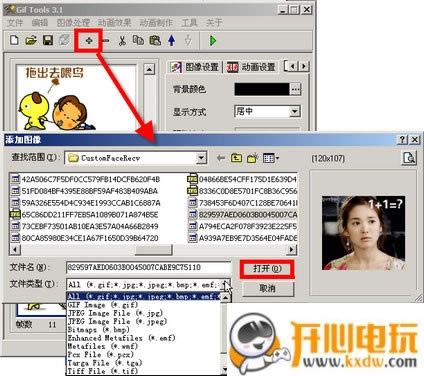
其中選擇打開(kāi),只能打開(kāi)GIF格式的文件,而選擇插入,則可以選擇各種格式的圖片素材加入。 如果你對(duì)動(dòng)畫(huà)的要求不高,不準(zhǔn)備作細(xì)致的修改,直接選擇右側(cè)編輯欄的“動(dòng)畫(huà)設(shè)置”在這里你可以看到當(dāng)前動(dòng)畫(huà)文件的有關(guān)尺寸和循環(huán)次數(shù),我們這里勾選了“永遠(yuǎn)循環(huán)”。(你選擇的圖片素材應(yīng)該和你的手機(jī)屏幕顯示尺寸要匹配,不然的話(huà),你傳到手機(jī)里面的圖象可能就變形了。)
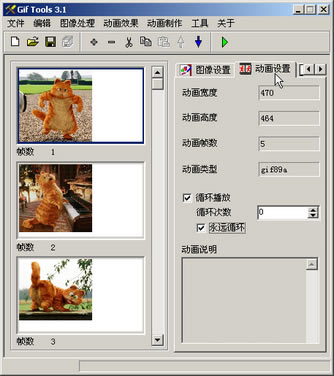
如果你想做得更精細(xì)一點(diǎn),要對(duì)每幅畫(huà)面進(jìn)行不同的效果處理,你可以選定要編輯的圖(這里只能對(duì)單幀進(jìn)行編輯),點(diǎn)選右側(cè)編輯欄里的“圖像設(shè)置”,這里可以設(shè)置該幀的延遲時(shí)間,也就是該畫(huà)面在動(dòng)畫(huà)中的停留時(shí)間,一般設(shè)置為35-50較為合適,當(dāng)然可以設(shè)置得更長(zhǎng),但不宜設(shè)定得過(guò)小,因?yàn)閹c幀之間切換得太快的話(huà),是很難看清楚的
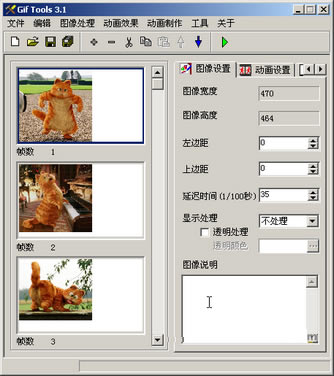
接著我們可以選中第一張圖片,選擇菜單“圖像處理”,在這里我們可以對(duì)當(dāng)前幀的圖像進(jìn)行簡(jiǎn)單的修改。在彈出的對(duì)話(huà)框中選擇“特殊效果”標(biāo)簽,其中有多種圖像效果,例如我們點(diǎn)選“噴射”,然后拖動(dòng)滑動(dòng)塊,看,瞬間模糊的效果就做出來(lái)了
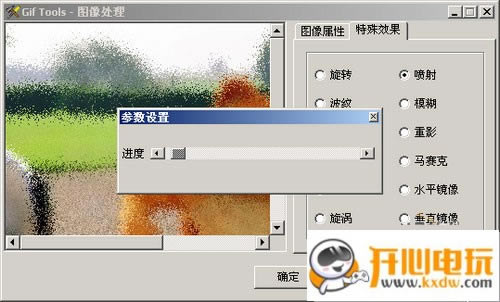
如果此時(shí)您覺(jué)得不滿(mǎn)意的話(huà),可以點(diǎn)擊“恢復(fù)”按鈕回到初始狀態(tài),但如果是點(diǎn)了“確認(rèn)”按鈕那可就無(wú)法回頭嘍。設(shè)置好以后單擊“確認(rèn)”,回到主界面中。此外Gif Tools還提供了動(dòng)畫(huà)效果供選擇,通過(guò)這些特定的效果,可以為每一幅圖象加上各種動(dòng)態(tài)的過(guò)渡效果。選中要添加效果的圖像,選擇菜單“動(dòng)畫(huà)效果”,在彈出的對(duì)話(huà)框中你可以看到有一百多種效果供您選擇,此時(shí)我們選擇第34號(hào)“自上向下堆積”,然后點(diǎn)擊“添加動(dòng)畫(huà)效果到幀列表”按鈕,在隨后彈出的生成幀窗口中選擇適當(dāng)幀數(shù),其中注意了,此時(shí)設(shè)置的數(shù)字越大的話(huà),生成文件的體積也會(huì)越大。設(shè)置完畢后點(diǎn)擊“確定”按鈕即可
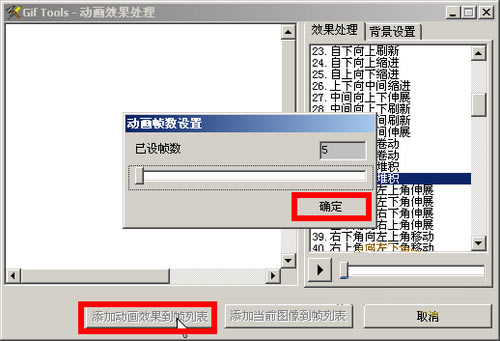
最后在Gif Tools主界面的“動(dòng)畫(huà)制作”下拉菜單里選“優(yōu)化處理”,可以對(duì)動(dòng)畫(huà)進(jìn)行更多的設(shè)定
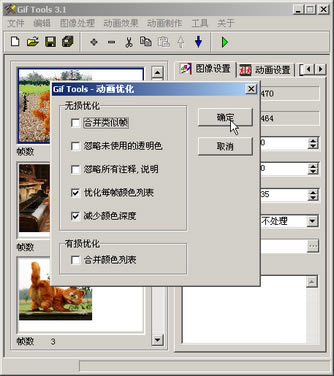
當(dāng)編輯好每一幀圖像的具體效果后,你就可以點(diǎn)擊工具欄上的“播放鍵” ,看看你的大作的最終效果了

1贛教云教學(xué)通2.0-贛教云教學(xué)通2.0下載 v5......
2step7 microwin-西門(mén)子PLC S7......
3百度網(wǎng)盤(pán)清爽精簡(jiǎn)純凈版-網(wǎng)盤(pán)工具-百度網(wǎng)盤(pán)清爽精......
4360安全瀏覽器-瀏覽器-360安全瀏覽器下載 ......
5谷歌瀏覽器 XP版-谷歌瀏覽器 XP版-谷歌瀏覽......
6Kittenblock重慶教育專(zhuān)用版-機(jī)器人編程......
7seo外鏈助手(超級(jí)外鏈) -SEO外鏈優(yōu)化工具......
8Notepad3-記事本軟件-Notepad3下......
9小米運(yùn)動(dòng)刷步數(shù)神器-小米運(yùn)動(dòng)刷步數(shù)神器下載 v2......

